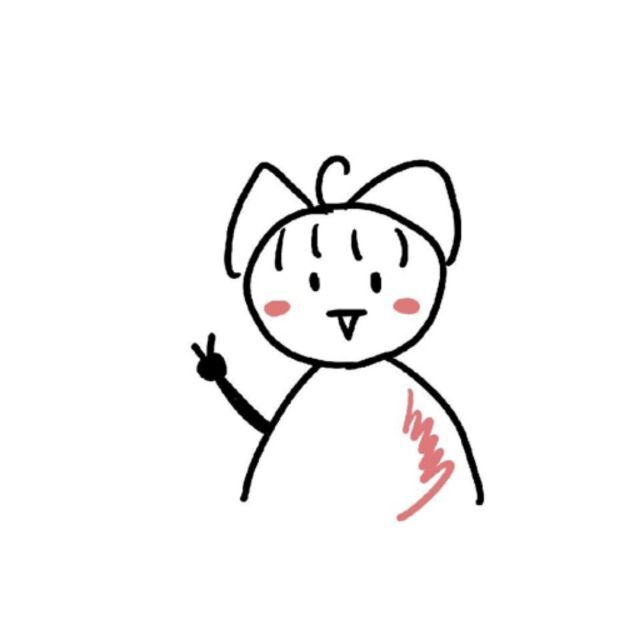快捷键篇
vim这东西真奇妙,刚上手时觉得巨难用,可一旦习惯后就变得无法忍受没有vim的编辑器了,而且让人干编辑以外的事情也都想用快捷键了。于是专门拿出一段时间学习了一下各种常用的快捷键。随着使用的程序越来越多,此篇博客也会持续更新
电脑自带文件操作
键位
功能
win + e
打开文件资源管理器
ctrl + shift + N
新建文件夹
shift + Delete
不进入回收站,直接删除
Alt + Enter
查看文件属性
backspace
查看上级目录
其他实用操作
键位
功能
win + d
快速进入桌面/还原
win + i
打开设置界面
win + L
锁屏
win + v
打开粘贴板历史
ctrl + n
创建同级界面
ctrl + w
关闭当前界面
ctrl + shift + Esc
打开任务管理器
ctrl+tab
向前遍历标签
ctrl+shift+tab
向后遍历标签
alt + 空格
显示窗口控制菜单
win + n
日历
win + ctrl + q
打开快速助手 ...
自定义修改微信小程序
跑步打卡配置——更改小程序
该博客编写时间为2023年9月,到目前,跑步打卡小程序已进行多次更新,以下内容仅可参考思路。
学校跑步打卡的小程序限制了使用的时间段以及开始跑步的位置,导致每次打卡都人流拥挤,很烦。因此就尝试去”fork“了一个小程序副本,并在副本上自定义更改了前端的检验规则
该过程分为两步:反编译、抓包、改代码
反编译如何获取小程序的源码,这是个很大的问题。冲了一天浪,找到这么一个教程小程序应用&解包反编译&动态调试&抓包&静态分析&源码架构_SuperherRo的博客-CSDN博客
其中讲的很详细,但为了防止该网页被删,我将其中的内容融合我自己的理解再复述一遍
1.找到文件包的位置
如果找不到就把该文件夹中的所有文件都删除,再重新打开小程序,重新出现的文件夹即为目标
2.下载工具123456789101112流程如下:PC端小程序解密工具:UnpackMiniApp(一个exe工具已经放进wxappUnpacker目录下)该解密工具需要在当前目录创建一个wxapkg文件夹下载地址:https://gitee.com/st ...
flask实战
💡 学习flask是因为大创,需求是接收微信小程序发送来的音频,而后由学长的算法对该音频进行分析。
后端接收文件上传原生flask使用的是request包
12345678from werkzeug.utils import secure_filenamefrom flask import request@app.route('/upload', methods=['GET', 'POST'])def upload_file(): if request.method == 'POST': file = request.files['the_file'] file.save(f"/var/www/uploads/{secure_filename(file.filename)}")
但尝试这样接收小程序上传的文件时,报错
'Request' object has no attribute ...
搜索の技巧
💡 要成为一名合格的cv工程师,搜索是极为重要的技能。我这方面似乎还比较欠缺,每次搜索能否找到期望的结果基本取决于运气。自认为不能这样下去了,所以拿了一段时间来专门学习搜索的技巧,故有此文。
搜索引擎
关键字/符号
作用
“”
搜索结果中必须出现与“”中内容完全相同的部分
A -B
搜索包含A但不包含B的结果(请注意A后面的空格不能省略)
site:
在某个网站内搜索,比如:site:https://link.zhihu.com/?target=http%3A//pan.baidu.com
info:
搜索指定网站的一些基本信息。
github搜索
官方文档见:关于在 GitHub 上搜索 - GitHub 文档
范围查询
示例
作用
vue stars:>1000
匹配含有 vue,stars数大于1000的仓库
vue topics:>=5
有5个或更多主题的仓库
vue size:<10000
匹配含有“vue”字样代码且大小小于10kb的文件
vue created<= ...
flask的学习—文档
💡 出于大创的需要,跑去看了一下flask的官方文档,并且简单记录了一下。不过现在回过头看发现好像只是把标题翻译了一下。这种记录似乎没啥意义,可能还是先跟着实战教程跑,跑的过程中记录自己遇到的问题以及解决问题的文档好一点
简单使用1pip install flask
基本示例:
12345678910from flask import Flaskapp = Flask(__name__)@app.route("/hello")def hello_world(): return "<p>Hello, World!</p>"@app.route('/')def index(): return 'Index Page'
启动项目:
1234567//方法1://将application实例所在文件命名为app.py, 而后在终端中执行$ flask run//方法2://application实例的所在的文件名为name.py或wsgi.py,则在终端中执行$ fla ...
前端工程化
规范化git commit提交的message
由于各种各样的原因,无论是团队合作还是个人项目,commit历史中总会夹杂着各种简短而不知所谓的message, 不太方便维护,为了缓解这一问题,前端可以使用commitizen包重新调整commit的流程,并实现message的规范化
1.安装相关包
12npm install -g commitizennpm install -D cz-git
2.在package.json中添加config项, 并在scripts中添加一项
12345678"scripts": { "cmt": "git-cz" },"config": { "commitizen": { "path": "node_modules/cz-git" } }
3.于项目根目录创建文件.commitlintrc.js(如果packag ...
对Linux的第一次尝试
电脑上的VMware在大一入学前就安装好了,一直在硬盘里吃灰。想着大二前怎么也要用一用,于是抓住假期的尾巴,浅玩了一下linux
linux的安装跟着这个教程成功于VMware上安装上了centos7
VMware虚拟机安装Linux教程(超详细)_vmware安装linux虚拟机_七维大脑的博客-CSDN博客
然后隔天早上网络还出了点问题,跟着这篇教程修复了
Linux [Error]错误:激活连接失败:No suitable device found for this connection.无网络图标【已解决】_hah杨大仙的博客-CSDN博客
工具的安装yumlinux如何安装yum_linux安装yum命令步骤_一个懒鬼的博客-CSDN博客
yum的安装比较容易,跟着上面这个教程走,没出一点问题
curlLinux安装curl完整步骤_linux 安装 curl_itfallrain的博客-CSDN博客
curl的安装麻烦了很多,即使是跟着上面这个教程走,但还是出了很多问题
报错无c的编译器:
12#于是安装yum groupinstall "Developm ...
VeeValidate表单验证
前言:element-ui 的表单用起来实在是太僵硬了,组长便让我去看一看VeeValidate的表单验证系统,粗略看了一下官方文档,确实要灵活好用很多,便在此记录一下用法
特点
无需使用v-model将input与变量绑定(但想的话也可以),而是使用v-bind与对应的field绑定。最后直接通过form的value读取。
💡 导入npm install --save vee-validate@nextimport { Form, Field, ErrorMessage } from 'vee-validate';
官方文档:VeeValidate: Painless Vue.js forms (logaretm.com)
基础用法示例12345678910111213141516171819202122232425262728293031323334353637<script lang="ts" setup>import { Form, Field, ErrorMessage } fro ...
前端性能优化
防抖概念:避免在短时间内重复触发同一个事件
依赖安装npm i lodash
导入import _ from 'lodash’
代码示例:
12345678//随便定义一个函数:const fun= (str)=>{ console.log(str);}//声明一个debounce变量const fun1 = _.debounce(fun,500)//其中,fun是一个函数,在fun1的声明中fun不带参数,此后,就把 fun1当fan用//如:<button @click="fun1('11111')"></button>
axios取消请求概念:当用户需频繁发送请求,并且新请求的数据会覆盖旧请求时,应该在新请求发送时取消旧请求
axios仓库页面:axios/axios: Promise based HTTP client for the browser and node.js (github.com),取消为Cancellation部分
底层原理挺复杂的(原理讲解见 ...
vscode配置vim&&vim的快捷键
前言:💡 在组长的推荐下尝试了一把vim,一开始点进Linux vi/vim | 菜鸟教程 (runoob.com)入门时,看着键盘图看得头皮发麻,各种快捷键用的速度还不如鼠标老老实实一下一下点击,但用了两个星期以后大呼过瘾,甚至觉得这个教程里快捷键有些不够,便去找了一下官方文档,
vscode配置vim:配置过程分两步
1.在vscode的插件市场中下载vim插件
2.在头部导航栏中点击文件,按 文件/首选项/设置 的顺序来到设置页,然后拖动滚动条跑到页面最底部,点击 ‘在settings.json中编辑’
3.在settings.json最外部的{}中的最后一个元素后加上以下代码,然后保存,则完成配置,可以使用了。
123456789101112131415161718192021222324252627282930313233343536373839"vim.easymotion": true, "vim.incsearch": true, "vim.useSystemClipboar ...